Guia de inicialização rápida
Introdução
Este guia é para quem está começando a configurar um projeto de serviço no Jira Service Management. Se você ainda não tiver feito, faça a inscrição no Jira Service Management de graça. Quando estiver no Jira Service Management, você pode configurar tudo seguindo as instruções. Caso precise de mais ajuda ou apenas queira ver tudo em um lugar antes de conferir mais informações, este guia é para você.
Observe que este guia é específico para administradores de projetos do Jira Service Management. Se você for agente do Jira Service Management, confira o Guia de integração do agente.
Etapa 1 - Configure e personalize o projeto
Crie o projeto de serviço
O Jira Service Management oferece vários templates de projeto para ajudar as equipes a se prepararem com rapidez criando projetos personalizados de acordo com uma determinada equipe ou uso. Esses templates incluem tipos de solicitação pré-configurados, fluxos de trabalho e outras funções relevantes. Há templates disponíveis para gerenciamento de atendimento ao cliente e TI, além de várias outras opções para equipes de negócios como RH, finanças e marketing.

Para criar um projeto de serviço:
- Na barra de menu superior, selecione Projetos e Criar projeto.
- Na categoria Gerenciamento de serviços, navegue pelos templates disponíveis e selecione a opção que melhor atenda às suas necessidades.
- Confira os detalhes do template e, se já souber qual você quer escolher, selecione Usar template (caso tenha escolhido um template em branco, selecione Criar projeto em branco).
- Selecione um tipo de projeto gerenciado pela equipe ou pela empresa. (Observação: os tipos de projeto gerenciados pela equipe só estão disponíveis para determinados templates de projeto.)
- Dê um nome ao seu projeto.
- Crie a chave do projeto ou use a chave gerada.
- Selecione o tipo de equipe que vai usar o projeto. É possível alterar essa definição depois nas configurações do projeto.
- Selecione seu canal de acesso para determinar quem pode enviar solicitações a esse projeto.
-
Se quiser compartilhar as configurações de um projeto existente, especifique o nome dele.
-
Verifique o tipo de projeto escolhido (se o template estiver disponível em ambos os tipos de projeto).
-
Se você selecionou um tipo de projeto gerenciado pela equipe, verifique as configurações de Acesso e Idioma padrão.
-
Selecione Criar projeto.
Personalize a central de ajuda e o portal
Os clientes acessam a central de ajuda e o(s) portal(is) para solicitar ajuda. A personalização é importante para garantir que você forneça uma experiência de marca consistente na qual os clientes vejam todas as informações relevantes.

Personalize a central de ajuda
Vamos começar com a central de ajuda. Todo site do Jira Service Management vem com uma central de ajuda on-line. E todo projeto de serviço vem com um portal. Na central de ajuda, os clientes podem navegar por todos os portais do projeto de serviço a que eles têm acesso, enviar solicitações e pesquisar a base de conhecimento incorporada para buscar orientações. Confira abaixo uma visão geral das principais configurações que você pode personalizar na central de ajuda:
Mensagem de login
Adicione uma mensagem na página de login para dar as boas-vindas ou orientar os clientes durante o processo de login.
Anúncios
Os anúncios na página inicial da central de ajuda mantêm os clientes atualizados sobre notícias importantes ou itens relacionados a serviços.
Aparência
Personalize a aparência da central de ajuda, incluindo:
- Nome da Central de Ajuda
- Título da página inicial
- Logo
- Banner
- Cor do plano de fundo, link e botão do banner
- Cor do texto do banner da central de ajuda
Layout da página inicial
Personalize a forma como os portais são exibidos na central de ajuda. Organize e destaque os portais para garantir que os clientes encontrem o que estão procurando. Você também pode classificar os portais restantes por popularidade ou nome.
Para alterar qualquer um dos itens acima:
- Vá para Configurações > Produtos.
- Selecione Configuração em Jira Service Management no menu lateral.
- Em Personalizar central de ajuda, você vai ver uma lista de opções de personalização disponíveis.
- Escolha a opção relevante, faça as alterações e selecione Salvar alterações.
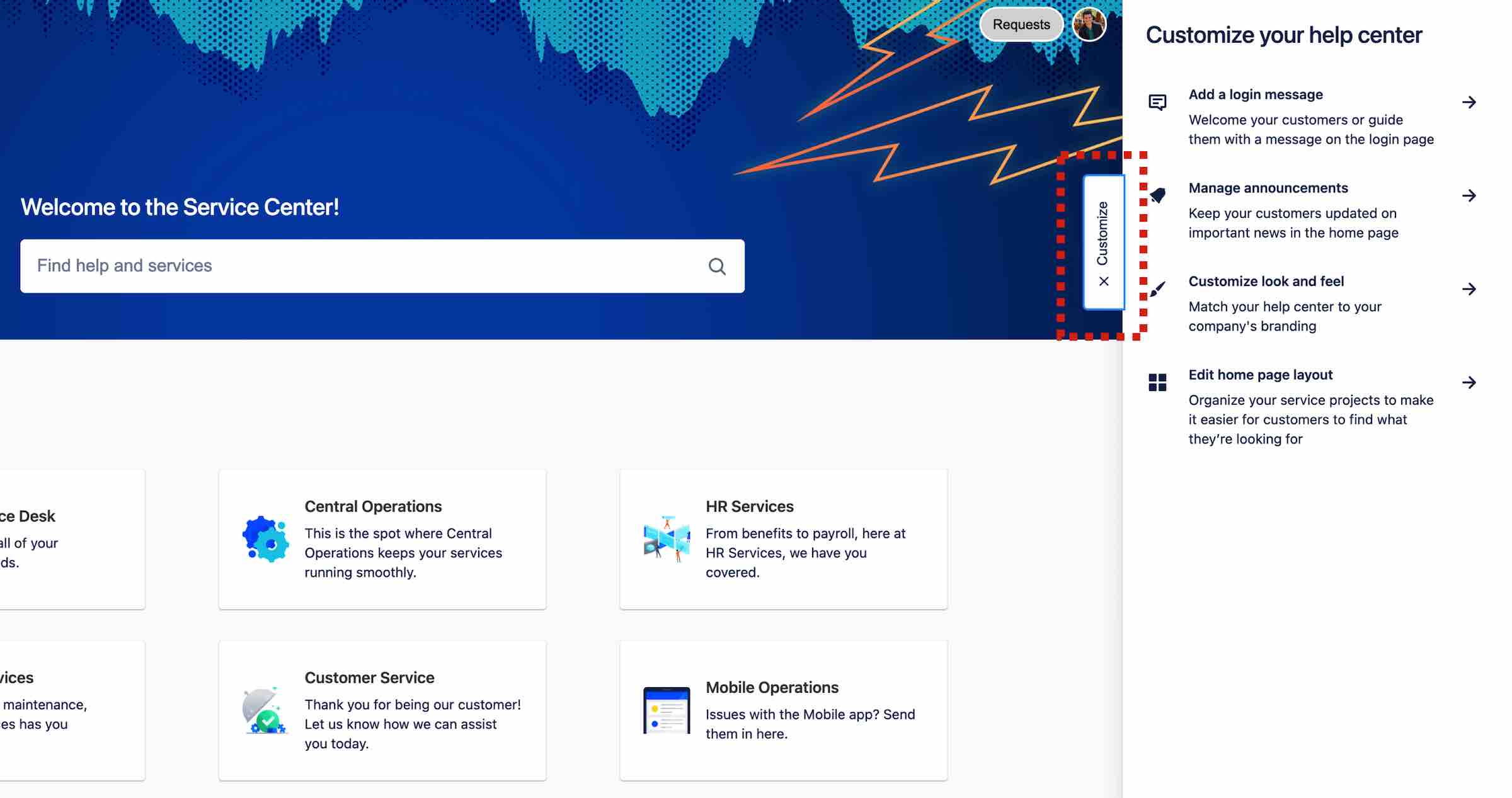
Personalize os portais do seu projeto de serviço
Todo projeto de serviço vem com um portal on-line que os clientes usam para interagir com a equipe de atendimento. Esses portais ficam dentro da central de ajuda para que os clientes possam solicitar ajuda de qualquer equipe da sua organização em um local centralizado. Semelhante à central de ajuda, você altera o nome do(s) portal(is), dá as boas-vindas aos clientes com uma introdução e adiciona o logotipo da empresa para refletir sua marca.
Para personalizar os portais:
- No menu lateral do projeto de serviço, vá para Configurações do projeto > Configurações do portal.
- Edite os campos Nome, Texto de introdução e Logotipo conforme necessário. O logotipo vai aparecer nas notificações enviadas pelo projeto de serviço.
As cores do cabeçalho, URL e botão do portal são herdadas da central de ajuda.
Configure o endereço de e-mail do projeto de serviço
O projeto de serviço vem com um endereço de e-mail na nuvem pré-configurado que você pode enviar aos clientes para uso imediato. Você também pode adicionar um endereço de e-mail personalizado para vincular a uma conta existente (por exemplo, o endereço de e-mail que a equipe de TI usa para solicitações recebidas).
Para adicionar uma conta de e-mail personalizada para solicitações recebidas:
- No menu lateral do projeto de serviço, selecione Configurações do projeto > Solicitações por e-mail.
- Escolha o provedor de serviços de e-mail na seção conectar uma conta de e-mail personalizada e siga as instruções para vincular a conta.
Etapa 2 - Configure os tipos de solicitação e personalize as filas
Configure os tipos de solicitação
Com os tipos de solicitação, você define e categoriza as solicitações recebidas e pode coletar as informações necessárias para a resolução delas. O projeto de serviço inclui tipos de solicitação padrão com base no template usado para criar esse projeto. Você pode personalizar esses tipos e adicionar mais para atender às necessidades dos clientes e da equipe.
Organize os tipos de solicitação em grupos de portal para que os clientes possam buscar a ajuda que precisam com mais facilidade. Veja abaixo o exemplo de um portal de serviços de RH com os tipos de solicitação de orientação de novos funcionários, integração, desligamento, transferências internas, treinamento e muito mais.

Para criar um novo tipo de solicitação:
- Na navegação à esquerda, selecione Configurações do projeto e Tipos de solicitação.
- Selecione Criar tipo de solicitação.
Agora, você pode selecionar Criar personalizado para criar seu próprio tipo de solicitação. Se preferir, selecione Criar do template para utilizar os templates projetados para diferentes equipes e casos de uso e criar com rapidez um novo tipo de solicitação que pode ser editado depois.
Crie um personalizado
-
Selecione Criar personalizado.
- Insira o nome do tipo de solicitação, a descrição, o ícone e o tipo de ticket e depois selecione Avançar.
- Selecione ou crie um grupo de portal ou deixe a caixa de seleção desmarcada para ocultar esse tipo de solicitação do portal. Depois, selecione Criar.
Crie com base em um template
- Navegue pelas opções, pesquise e visualize os diferentes templates.
- Selecione o template que você quer usar para criar o novo tipo de solicitação.
- Verifique e atualize as informações do tipo de solicitação, incluindo nome, descrição, ícone, grupo de portal, tipo de ticket e fluxo de trabalho associado. Depois, selecione Salvar.
Em ambos os métodos, o objeto do tipo de solicitação é criado e associado ao tipo de ticket e fluxo de trabalho selecionados.
Em seguida, você precisa determinar quais campos vão ser exibidos para os clientes e agentes. É possível personalizar cada tipo de solicitação para mostrar campos diferentes e coletar as informações exatas de que sua equipe precisa para ter sucesso.
Para editar um tipo de solicitação, incluindo os campos disponíveis nas visualizações do agente e do cliente:
- Na navegação à esquerda, selecione Configurações do projeto e Tipos de solicitação.
- Selecione o tipo de solicitação que você quer editar.
- Na guia Formulário de solicitação, é possível gerenciar os campos que quem busca ajuda vai ver e preencher ao realizar uma solicitação no portal.
- Arraste e solte no painel à direita para adicionar novos campos, pesquisar os que já foram usados no seu site ou criar um novo campo personalizado. É possível adicionar instruções aos campos, marcar como obrigatórios ou atribuir valores predefinidos.
- Pesquise e anexe formulários existentes ao tipo de solicitação. Basta selecionar Adicionar formulário, escolher o formulário que você quer usar na lista suspensa e clicar em Adicionar. Se não houver formulários, navegue até Configurações do projeto e acesse Formulários para criar os formulários necessários.
- Na guia Visualização do ticket, é possível gerenciar os campos que seus agentes vão ver. Essa ação inclui os campos que vão ficar visíveis apenas para eles e também aqueles que quem busca ajuda vai ver no formulário de solicitação. Arraste e solte no painel à direita para adicionar novos campos, pesquisar os que já foram usados no seu site ou criar um novo campo personalizado. Reordene os campos ou os arraste para Oculto quando vazio para alterar a visualização de ticket do agente.
Nota: em projetos gerenciados pela empresa, cada tipo de solicitação é associado a um tipo de ticket. Esses tipos de ticket podem ser compartilhados entre projetos no site do Jira. Os campos de tipo de solicitação e fluxos de trabalho disponíveis são baseados nos campos e fluxos de trabalho do tipo de ticket associado.
Em projetos gerenciados pela equipe, cada projeto tem tipos próprios de solicitação que não podem ser compartilhados entre projetos. Essa ação significa que cada projeto gerenciado pela equipe tem tipos próprios de solicitação que são independentes de outros projetos e não estão associados a um tipo de ticket.
Para editar ou alterar um fluxo de trabalho de um tipo de solicitação:
- Na navegação à esquerda, selecione Configurações do projeto e Tipos de solicitação. Selecione o menu Mais ao lado do tipo de solicitação que você quer atualizar.
- Para editar um fluxo de trabalho, selecione Exibir e editar o fluxo de trabalho. Selecione Editar fluxo de trabalho, faça suas alterações e clique em Publicar.
- Para substituir um fluxo de trabalho, na seção Fluxo de trabalho:
- Selecione Substituir usando template, o que permite criar um novo fluxo de trabalho pré-configurado com base em um template para vincular ao tipo de solicitação. Pré-visualize um template para ver a descrição, status e mudanças de status dele. Selecione o template que você quer usar e depois verifique os nomes do novo fluxo de trabalho e o tipo de ticket. Se quiser, faça as alterações necessárias. Selecione Continuar para que o novo fluxo de trabalho e tipo de ticket sejam adicionados ao projeto e vinculados ao tipo de solicitação que você escolheu atualizar.
- Selecione Substituir por existente. Escolha o fluxo de trabalho que você quer usar e selecione Atualizar.
- Essas opções para editar ou substituir um fluxo de trabalho também podem ser acessadas na tela de configuração de um tipo de solicitação específico. Selecione Gerenciar fluxo de trabalho e escolha a opção necessária.
Otimize as filas
Quando os clientes do projeto de serviço criam uma solicitação, essa solicitação vira um ticket em uma fila. As filas ajudam você a fazer a triagem automática de tickets, organizar a forma como os tickets aparecem para a equipe e destacar os tickets nos quais a equipe deve trabalhar primeiro com base nos SLAs. A equipe pode ver quantos tickets existem em cada fila e alternar entre filas para trabalhar nos tickets certos no momento certo.
O Jira Service Management vem com filas padrão que os administradores do projeto podem atualizar para se alinhar à maneira como as equipes fazem a triagem e trabalham nas solicitações dos clientes.
Para acessar as filas:
- No menu lateral do projeto de serviço, vá para Filas.
- Alterne entre filas no menu lateral as selecionando.
Organize as filas:
As filas também podem ser organizadas em três seções para manter o espaço de trabalho organizado:
- Marcar como favorito: marcar uma fila ajuda você a escolher a dedo as filas favoritas, fazendo acesso rápido a partir do projeto de serviço. As filas favoritas aparecem apenas na sua exibição e não vão afetar o trabalho da equipe.
- Prioridade da equipe - filas essenciais para os negócios para os agentes verem o tempo todo.
- Outros - as filas são recolhidas neste grupo, mas os agentes podem marcar com estrela para fazer a fixação no lugar.

Para organizar filas:
- No menu lateral do projeto de serviço, vá para Filas.
- Selecione Gerenciar filas.
- Arraste e solte as filas entre os dois grupos: Prioridade da equipe e Outros.
- Selecione Fechar.

Para marcar uma fila com estrela, basta passar o mouse sobre a fila escolhida e selecionar o ícone de estrela
Criar nova fila
Como a gente já mencionou, o Jira Service Management vem com um conjunto de filas prontas para uso que a equipe pode usar e você pode editar as filas padrão para exibir tickets com base nas preferências.
O Jira Service Management também permite que você crie filas próprias para atender às suas necessidades. Elas podem ser configuradas para mostrar solicitações específicas com base no tipo, status ou algo mais específico usando uma instrução de linguagem de consulta do Jira.
Para criar uma nova fila:
- No menu lateral do projeto de serviço, vá para Filas.
- Selecione Gerenciar filas na barra lateral de navegação.
- Selecione Criar nova fila.
- Insira um nome para a fila.
- Na seção Filtrar por, selecione o tipo, o status, a resolução e a etiqueta do ticket nos menus suspensos. Você também pode selecionar Avançado para inserir uma instrução JQL.
- Se necessário, selecione os critérios no menu suspenso Mais.
- Se necessário, selecione um pedido no menu suspenso Pedir por.
- Na seção Colunas, atualize as colunas arrastando e soltando para o local pretendido. Essa é a ordem das colunas que aparecem na fila.
- Selecione Criar.

Etapa 3 - Adicione os membros da equipe e clientes ao projeto de serviço
Adicione membros da equipe ao projeto
Hora da festa! Quando tiver configurado o projeto, comece a convidar membros da equipe. Para envolver a equipe, comece adicionando cada membro da equipe como agente no projeto de serviço.
Para adicionar membros da equipe:
- No menu lateral do projeto de serviço, vá para Convidar equipe.
- Insira o(s) e-mail(s) dos usuários que você gostaria de adicionar como agente.
- Selecione Convidar.
- O agente é adicionado à função Equipe de projeto de serviço e recebe um e-mail com um link para o projeto de serviço.

Adicionar clientes ao projeto
Em seguida, vamos adicionar clientes à central de atendimento recém-criada. Clientes são pessoas que solicitam ajuda no seu projeto de serviço. Você não precisa adicionar clientes ao projeto de serviço de imediato, mas é importante aprender a fazer isso.
Tanto os administradores quanto os agentes do projeto de serviço podem adicionar clientes a um projeto de serviço.
Para adicionar clientes:
- No menu lateral do projeto de serviço, vá para Clientes.
- Selecione Adicionar clientes.
- Digite o e-mail do cliente. Separe os clientes por vírgulas para adicionar mais de um de cada vez.
- Adicione o cliente a uma organização (opcional).
- Selecione Adicionar.
- Os clientes vão receber um e-mail de convite. Acesse as notificações do cliente para visualizar ou personalizar o e-mail de convite.
Você também pode configurar o Jira Service Management para permitir que os clientes adicionem a si mesmos. Ou você pode abrir o projeto de serviço para usuários do Jira. Saiba mais sobre as permissões do cliente.

Agora que você concluiu o básico, leve o projeto para o próximo nível com a coleção de guias de instruções, explicações e documentos úteis que a gente disponibiliza. Há muito mais para aprender…
- Confira a demonstração sob demanda do Jira Service Management, na qual você pode escolher características específicas nos quais está interessado para uma demonstração personalizada.
- Confira os outros guias de produtos do Jira Service Management, que abrangem tudo, desde o básico até as práticas detalhadas.
- Com o Jira Service Management para dispositivos móveis você oferece um ótimo serviço onde quer que esteja.
Sobre o Jira Service Management
Visão geral
Introdução
Gerenciamento de solicitações de serviço